
ھەممە ئادەم كوللاگېر قۇرالايدۇ, بۇ جەرياندىلا بۇ جەريان قانداق يۈز بېرىدىغانلىقىدىن, نېمە بولىدۇ. ئۇ زىيارەتتىن باشقا, ئالدى بىلەن, ئىشلەتكۈچى ماھارىتىدىن ئەمەس, بەلكى ئۇنى قىلغان پروگراممىدىنلا باغلىق. SANGEGETIT ھەر ئىككى يېڭىلىق ۋە ئىلغار ئىشلەتكۈچىلەر ئۈچۈن ماس كېلىدىغان ھەل قىلىش چارىسى.
بۇ پروگراممىنىڭ مۇھىم ئەۋزەللىكى شۇكى, ئىقتىدارلىرىنىڭ كۆپىنچىسى ئۇنىڭدا ئاپتوماتىك گەۋدەلىنىدۇ, ئەگەر خالىسا, ھەممە نەرسىنى قولدا كونترول قىلالايدۇ. تۆۋەندە بىز سىزنىڭ بوشلۇقتىكى سۈرەتلەردىن قانداق قىلىپ ياڭاق ھاسىل قىلىشنى ئېيتىمىز.
قاچىلاش
سىز رەسمىي تور بېكەتتىن كەلگەن بۇ پروگراممىنى چۈشۈرۈپ قاچىلاش ھۆججىتىغا بېرىپ ئۇنى ئىجرا قىلىڭ. كۆرسەتمىلەرگە ئەستايىدىللىق بىلەن ئەگىشىڭ, كومپيۇتېرىڭىزغا ئۇنىڭ ئارىلىڭىزنى ئورنىتىسىز.كوللىكتىپ قېلىپ تاللاش
ئورنىتىلغان پروگراممىنى ئىجرا قىلىپ, رەسىملىرىڭىزنى كۆزنەكنى تاللاڭ دەپ ئويلاپ, رەسىملىرىڭىز بىلەن بىللە ئىشلەشنى خالايدىغان كۆزنەكنى تاللاڭ.
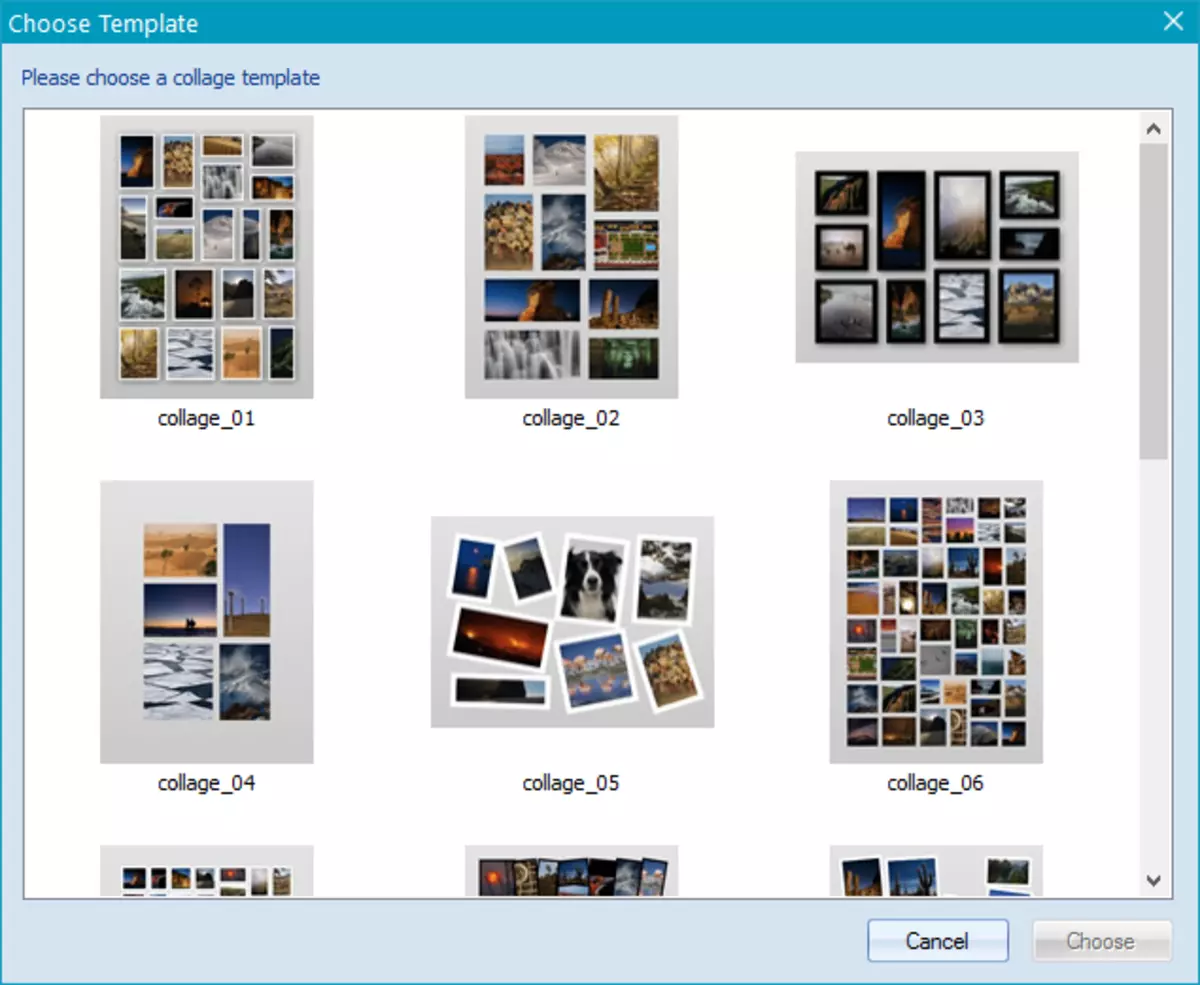
رەسىملەرنى تاللاش
ھازىر ئىشلەتمەكچى بولغان رەسىملەرنى قوشۇشىڭىز كېرەك.
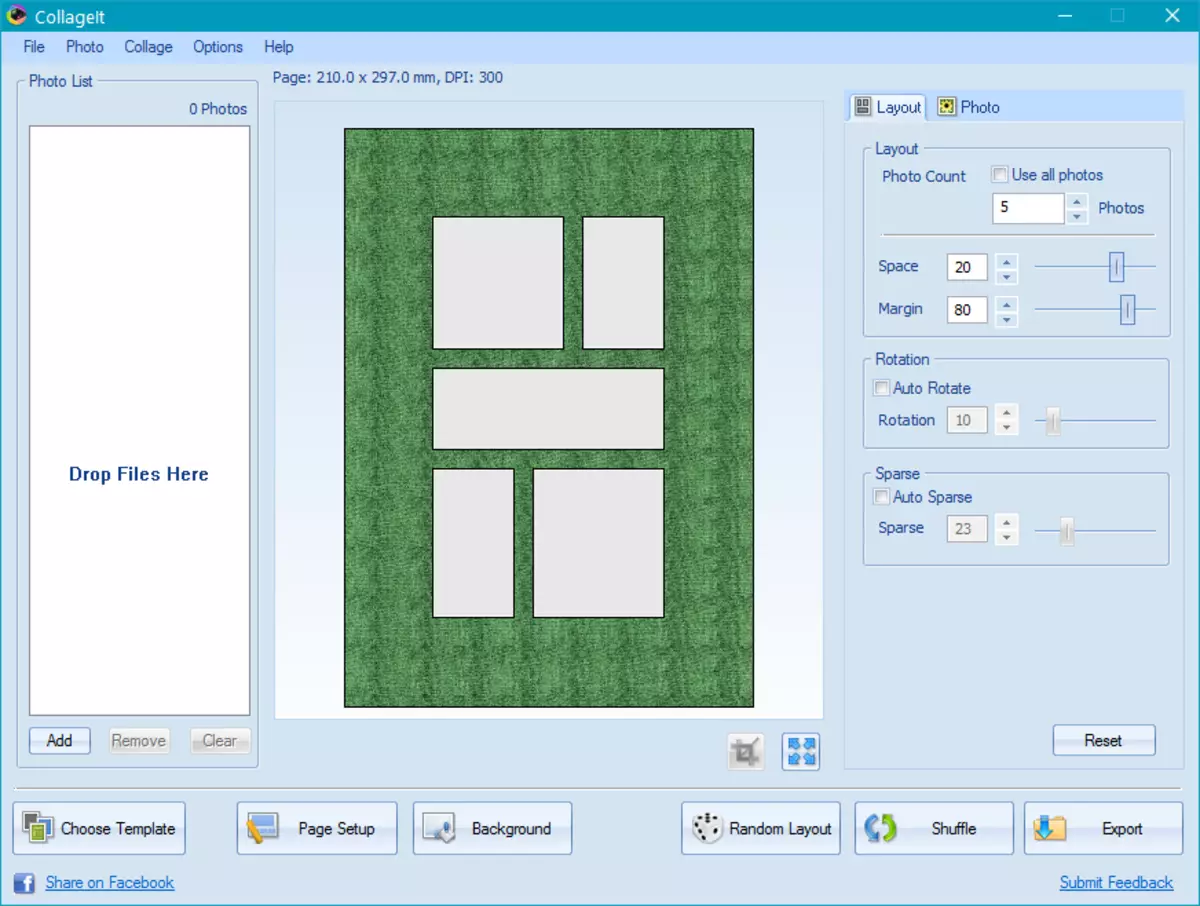
بۇنى ئىككى خىل ئۇسۇل بىلەن قىلالايسىز - ئۇلارنى «ھۆججەتلەرنى تاشلاش» كۆزنىكىگە كىرىپ, «قوشۇش» كۇنۇپكىسىنى چېكىپ پروگرامما تور كۆرگۈسىنى تاللاڭ.
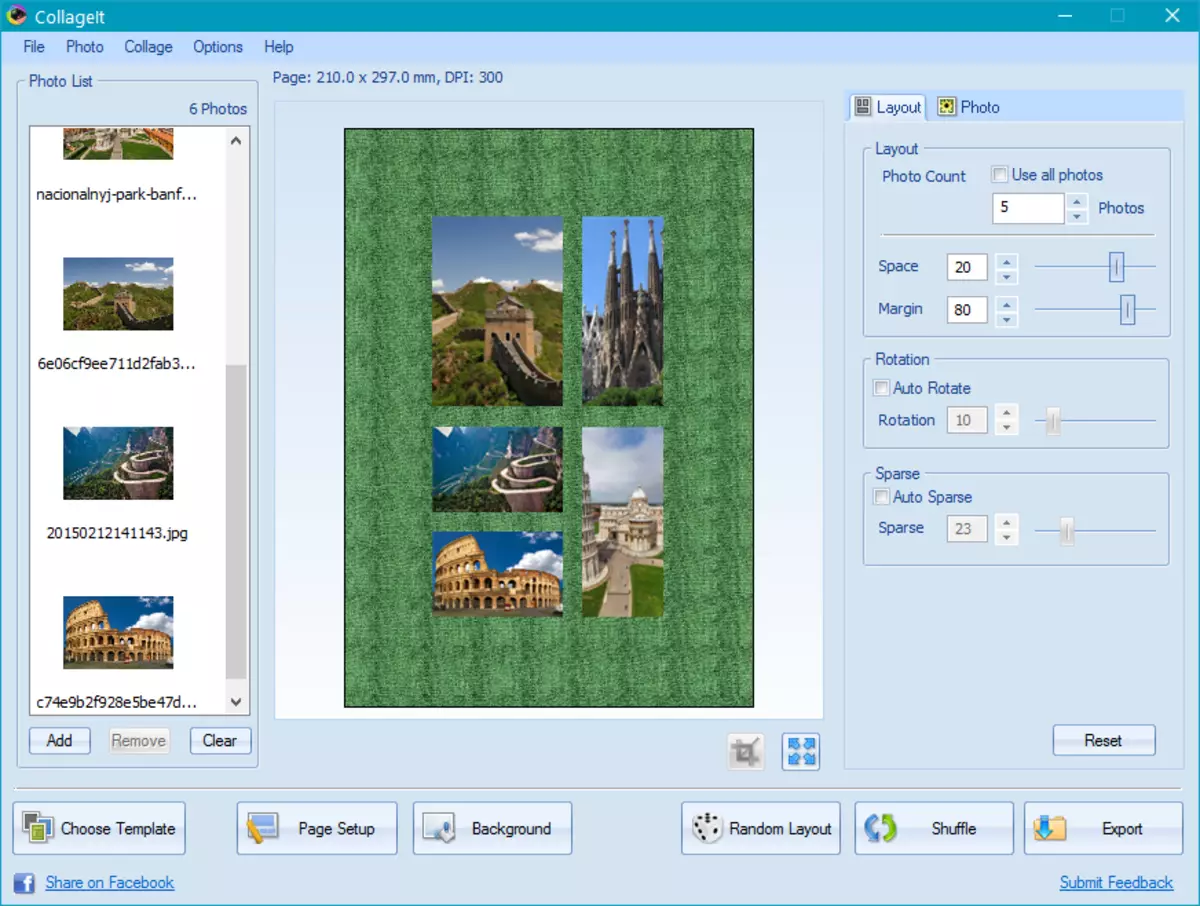
مۇۋاپىق رەسىمنىڭ چوڭ-كىچىكلىكىنى تاللاش
رەسىم ياكى رەسىمدىكى رەسىم ياكى رەسىملەر ئۈچۈن ئەڭ ئوڭۇشلۇق ۋە جەلپكار كۆرۈنىدۇ, ئۇلارنىڭ كۆلىمىنى مۇۋاپىق تەڭشەش زۆرۈر.
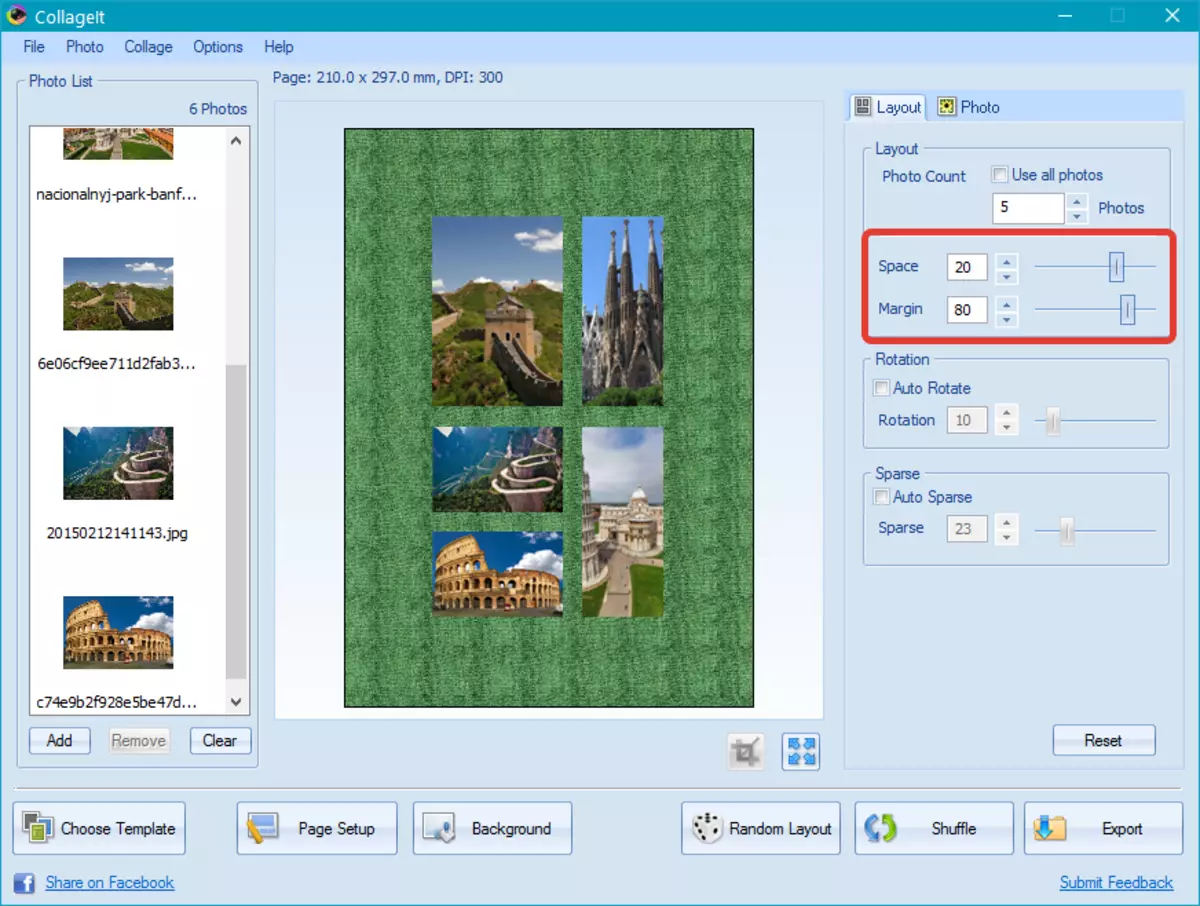
بۇنى يۈگۈرۈش مەركىزىنىڭ ياردىمىدە «ئورۇنلاشتۇرۇتىش» تاختىسى بىلەن «ئورۇنداش» تاختىنىڭ ياردىمى بىلەن ئىش قىلىڭ: بوشلۇقنى يۆتكىۋېتىڭ ۋە مۇناسىپ رەسىم چوڭلۇقى ۋە ئۆز-ئارا ئارىلىق »ۋە ئۇلارنىڭ ئارىلىقى» نى چېكىڭ.
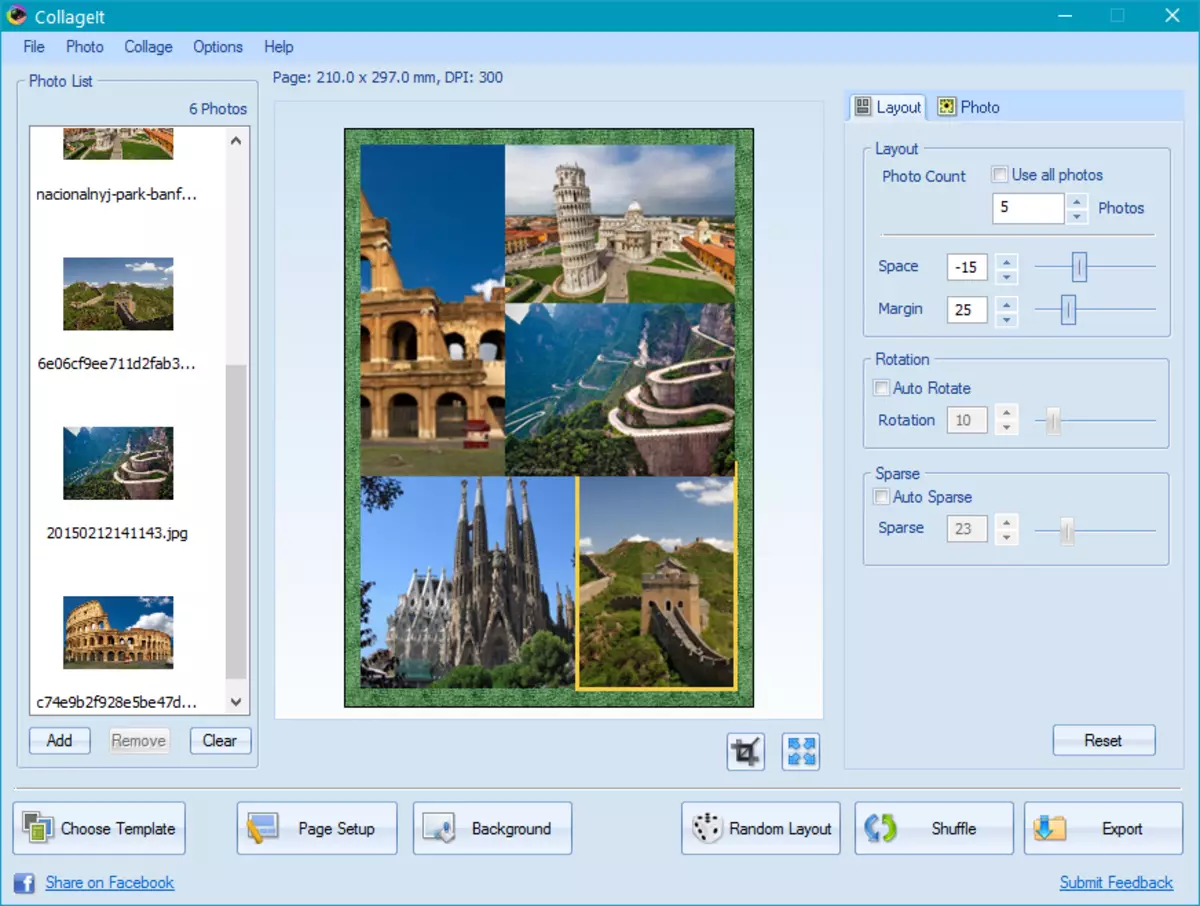
كوللىكتىپ ئارقا كۆرۈنۈش تاللاش
ئەلۋەتتە, سىزنىڭ ماختىشىڭىز تېخىمۇ گۈزەل ئارقا كۆرۈنۈشكە قارايدۇ, بەتكۈچتە قايسىسىنى «ئارقا ئۆزگەرتەلەيدىغانلىقىڭىزنى تاللاڭ.
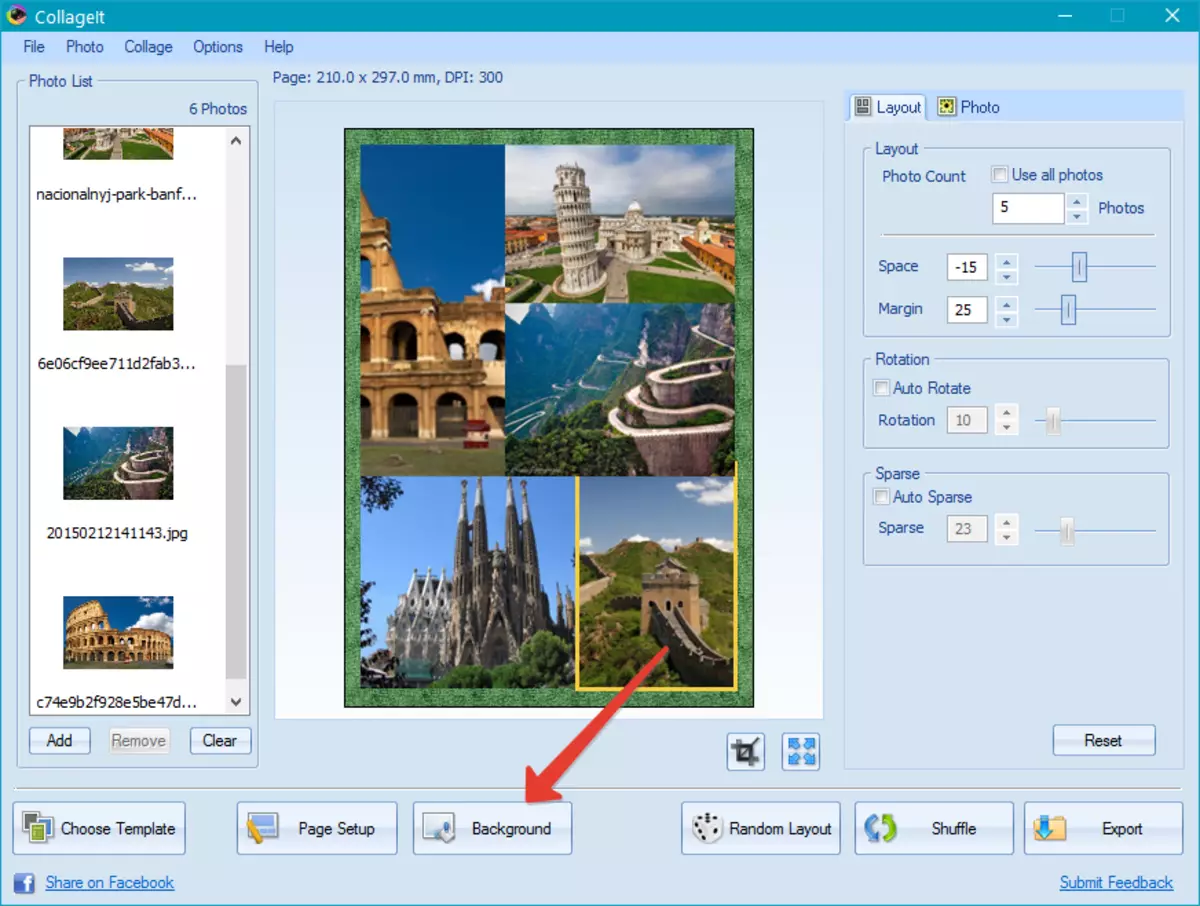
بەلگە «رەسىم» گە قارشى «رەسىم» قويۇڭ, «يۈك» نى چېكىپ مۇۋاپىق تەگلىكنى تاللاڭ.
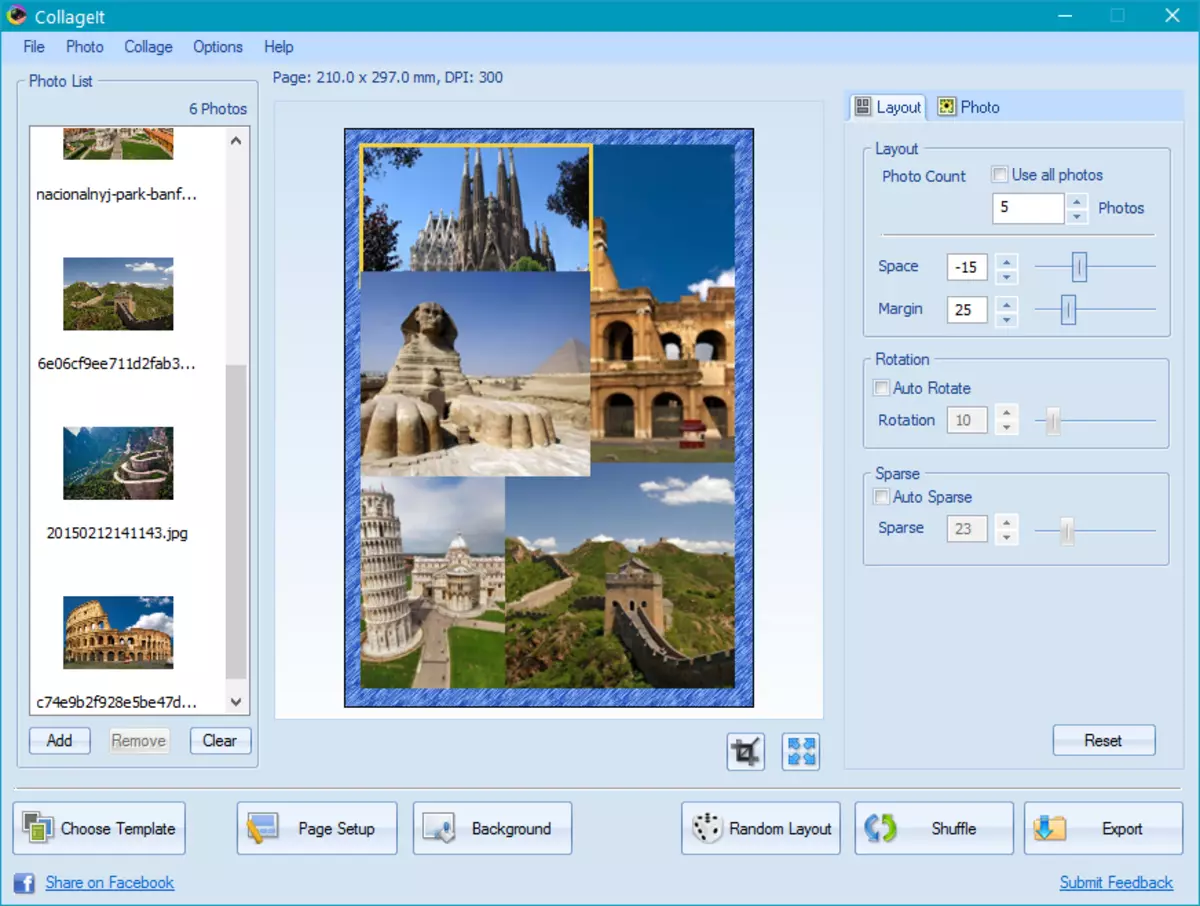
رەسىملەر ئۈچۈن رامكىلارنى تاللاش
بىر نەرسىنى يەنە بىر ئوبرازنى ئايرىش ئۈچۈن, ئۇلارنىڭ ھەر بىرىنى تاللىيالايسىز. ئۆرپ-ئادەتلەنگەنلەرنىڭ تاللىشى ئانچە چوڭ ئەمەس, ئەمما بىزنىڭ مەقسىتىمىز يېتەرلىك بولىدۇ.
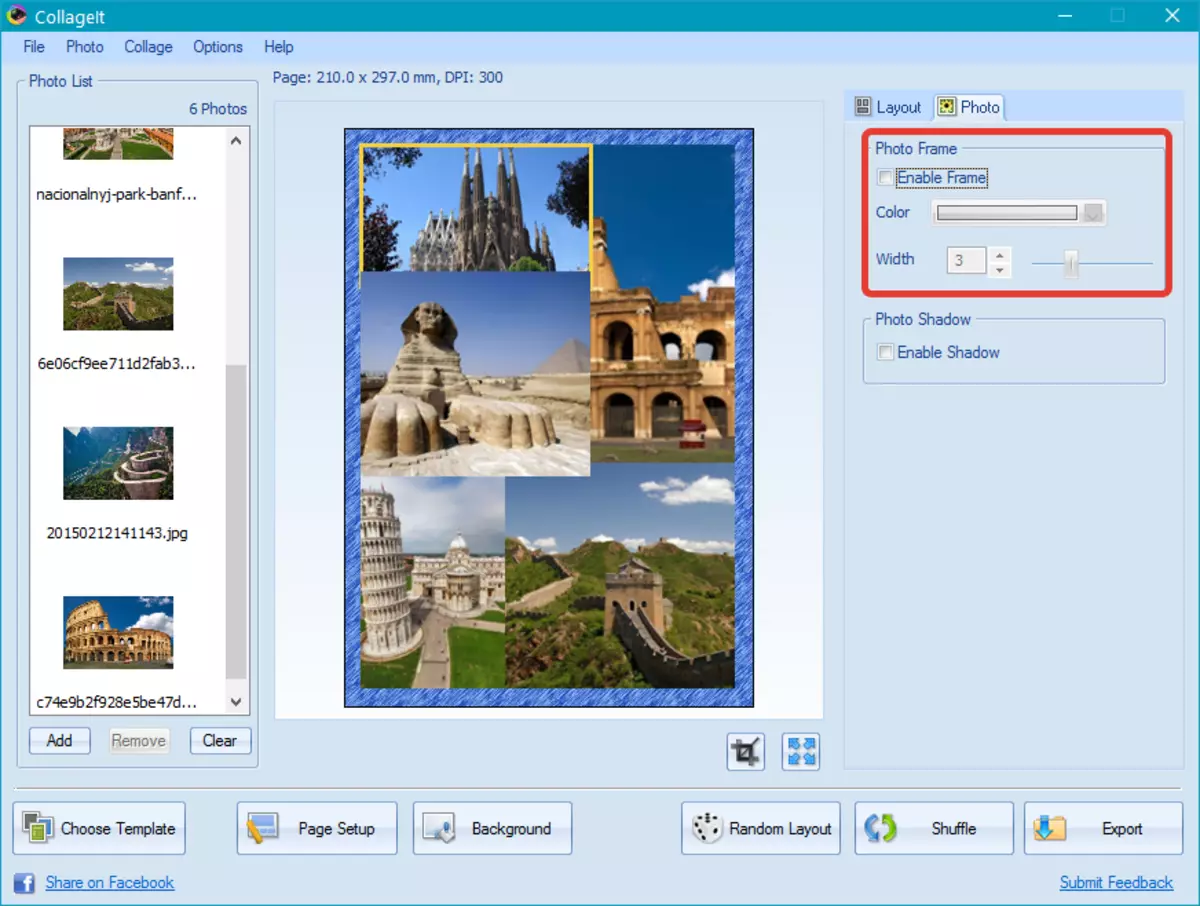
ئوڭ تەرەپتىكى «رەسىم» بەتكۈچىگە بېرىڭ, «رامكىنى قوزغىتىڭ» نى چېكىپ مۇۋاپىق رەڭنى تاللاڭ. تۆۋەندىكى سىيرىلغۇچنى ئىشلىتىش, مۇۋاپىق رامكا قېلىنلىقىڭىز بولىدۇ.
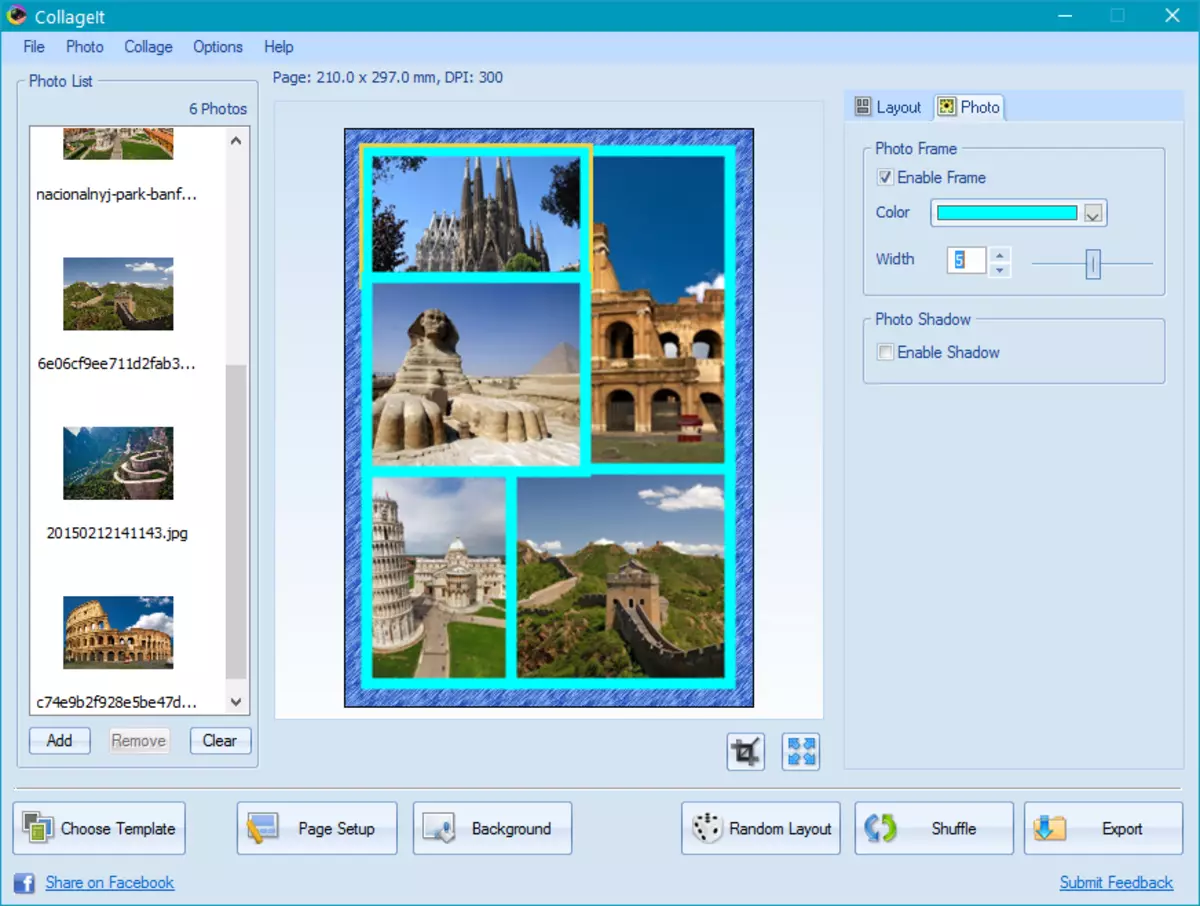
«قوزغىتىش» رامكىسىنى قويۇش, رامكىغا سايە قوشسىڭىز بولىدۇ.
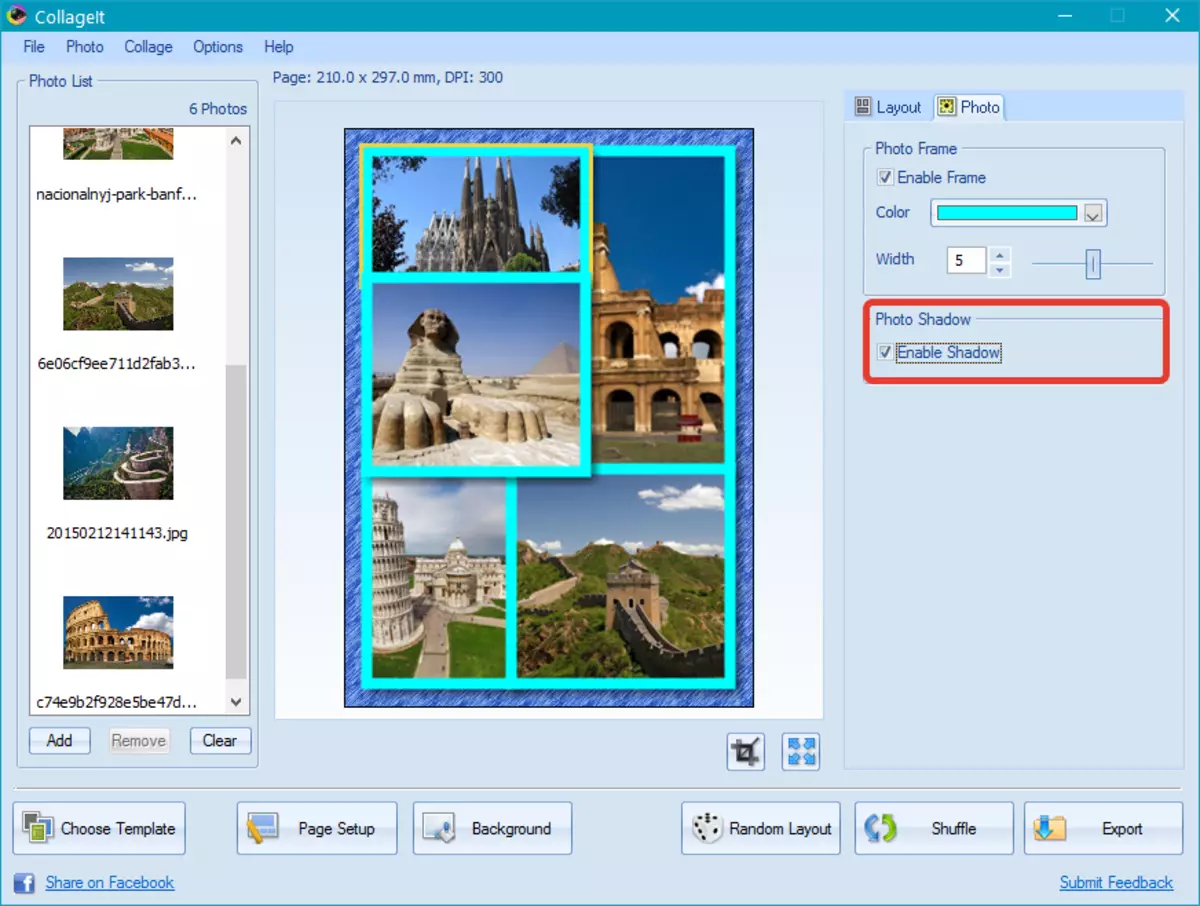
PC دا ھەمكارلىشىش
بۇ ئاۋازنى قۇرغان, بەلكىم ئۇنى كومپيۇتېرغا ساقلىغۇڭىز مۇمكىن, چۈنكى بۇ پەقەت ئوڭ تەرەپ ئاستى بۇلۇڭىغا جايلاشقان «ئېكسپورت» كۇنۇپكىسىنى «ئېكسپورت» كۇنۇپكىسىنى باسسىڭىز بولىدۇ.
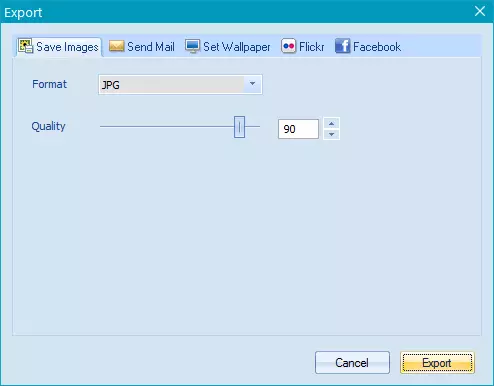
مۇۋاپىق رەسىم چوڭلۇقىنى تاللاڭ, ئاندىن ئۇنى قۇتۇللماقچى بولغان ھۆججەت قىسقۇچنى بەلگىلىدى.
بۇنىڭدا بىز ھەممىمىزنىڭ ئاكتىپلىق پروگراممىسىدىن پايدىلىنىپ كومپيۇتېردىكى سۈرەتتىكى سۈرەتتىكى سۈرەتلەردىن ئۇنى قانداق بىر تەرەپ قىلىشى كېرەك.
يەنە ئوقۇڭ: رەسىمدىن رەسىم ھاسىل قىلىش پروگراممىلىرى
